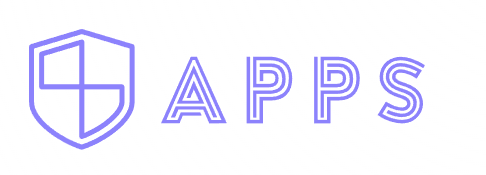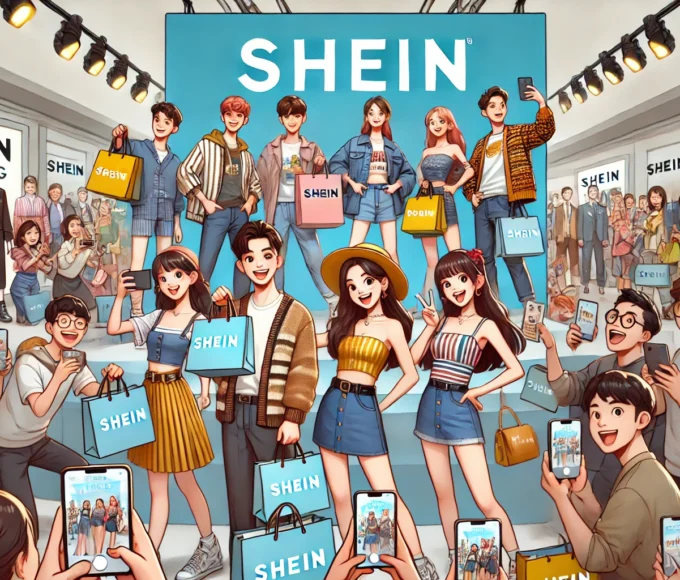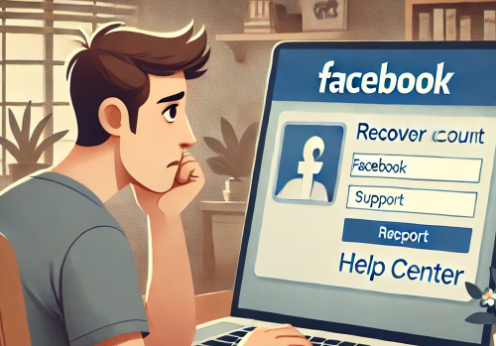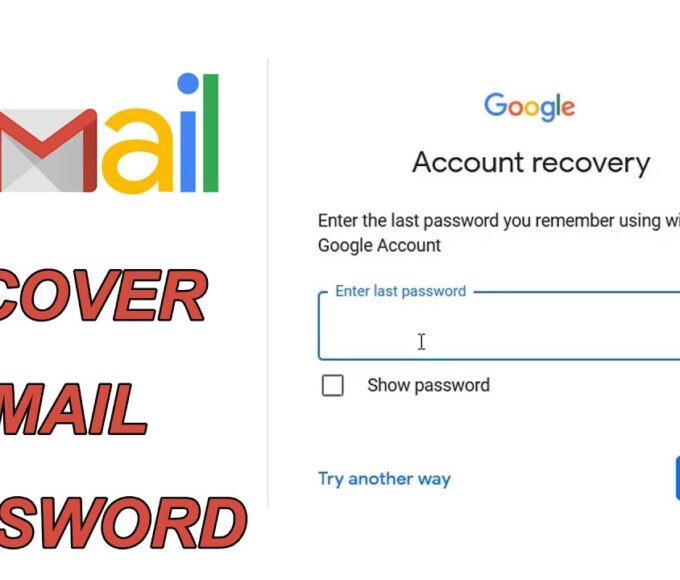ആമുഖം
ഈ പരിവർത്തനം നടത്തുന്നതിനുള്ള എല്ലാ വഴികളും നമുക്ക് കർശനമായി പരിശോധിക്കാം. നിങ്ങളൊരു തുടക്കക്കാരനായാലും പരിചയസമ്പന്നനായാലും, നിങ്ങളുടെ പ്രമാണങ്ങൾ സുരക്ഷിതമായും കൃത്യമായും പരിവർത്തനം ചെയ്യപ്പെടുന്നുവെന്ന് ഉറപ്പാക്കാൻ ആവശ്യമായ എല്ലാ വിവരങ്ങളും ഈ ഗൈഡിൽ ഉണ്ടായിരിക്കും. മൈക്രോസോഫ്റ്റ് വേഡിൻ്റെ ബിൽറ്റ്-ഇൻ ഫോർമാറ്റിംഗ് ഘടകങ്ങൾ മുതൽ വെബ് പ്രോഗ്രാമുകളും പ്രത്യേക സോഫ്റ്റ്വെയറുകളും വരെയുള്ള വിപുലമായ രീതികൾ ഞങ്ങൾ പരിശോധിക്കും. അവസാനമായി, ഫോർമാറ്റിംഗ് എങ്ങനെ നിലനിർത്താം, നിങ്ങളുടെ ഡോക്യുമെൻ്റുകൾ പാസ്വേഡുകൾ ഉപയോഗിച്ച് ലോക്ക് ചെയ്യാം, പ്രിൻ്റിംഗ് അല്ലെങ്കിൽ ഡിജിറ്റൽ പങ്കിടൽ പോലുള്ള നിർദ്ദിഷ്ട ആവശ്യങ്ങൾക്കായി നിങ്ങളുടെ PDF-കൾ ഒപ്റ്റിമൈസ് ചെയ്യുന്നതെങ്ങനെ എന്നതിനെക്കുറിച്ചുള്ള ചില നുറുങ്ങുകളും തന്ത്രങ്ങളും ഞങ്ങൾ നിങ്ങൾക്ക് നൽകും. ഈ ഗൈഡ് പൂർത്തിയാക്കുന്നതിലൂടെ, നിങ്ങളുടെ ഡോക്യുമെൻ്റുകളുടെ പരിവർത്തന ഘട്ടത്തിൽ സംഭവിക്കാവുന്ന ഏത് പ്രശ്നങ്ങളും നിങ്ങൾക്ക് കൈകാര്യം ചെയ്യാനും അന്തിമഫലം നിങ്ങളുടെ പ്രതീക്ഷകളും ആവശ്യകതകളും നിറവേറ്റുന്നുണ്ടെന്ന് ഉറപ്പാക്കാനും കഴിയും.
പരിവർത്തന രീതികൾ
Microsoft Word ഉപയോഗിക്കുന്നു
ഒരു വേഡ് ഡോക്യുമെൻ്റ് PDF-ലേക്ക് പരിവർത്തനം ചെയ്യുന്നതിനുള്ള ഏറ്റവും നേരിട്ടുള്ള മാർഗം Microsoft Word തന്നെയാണ്. ഒരു ലളിതമായ ഘട്ടം ഘട്ടമായുള്ള ഗൈഡ് ഇതാ:
- മൈക്രോസോഫ്റ്റ് വേഡിൽ പ്രമാണം തുറക്കുക.
- മുകളിലെ മെനുവിലെ "ഫയൽ" ക്ലിക്ക് ചെയ്യുക.
- "ഇതായി സംരക്ഷിക്കുക" തിരഞ്ഞെടുക്കുക.
- ഫയൽ സേവ് ചെയ്യേണ്ട സ്ഥലം തിരഞ്ഞെടുക്കുക.
- "തരം പോലെ സംരക്ഷിക്കുക" ഡ്രോപ്പ്-ഡൗൺ മെനുവിൽ, "PDF" തിരഞ്ഞെടുക്കുക.
- "സംരക്ഷിക്കുക" ക്ലിക്ക് ചെയ്യുക.
ഈ രീതി വേഗതയേറിയതും കാര്യക്ഷമവുമാണ്, പ്രമാണത്തിൻ്റെ യഥാർത്ഥ ഫോർമാറ്റിംഗ് സംരക്ഷിക്കുന്നു.
ഓൺലൈൻ ടൂളുകൾ
ഇൻസ്റ്റാൾ ചെയ്യാതെ തന്നെ വേഡ് പിഡിഎഫിലേക്ക് പരിവർത്തനം ചെയ്യാൻ നിങ്ങളെ അനുവദിക്കുന്ന നിരവധി ഓൺലൈൻ ടൂളുകൾ ഉണ്ട്. ഏറ്റവും ജനപ്രിയമായവയിൽ ചിലത് ഉൾപ്പെടുന്നു:
- Smallpdf
- ILovePDF
- PDFConverter
ഈ സൈറ്റുകൾ സാധാരണയായി ഒരു ലളിതമായ പ്രക്രിയ പിന്തുടരുന്നു:
- നിങ്ങൾ തിരഞ്ഞെടുക്കുന്ന ഉപകരണത്തിൻ്റെ വെബ്സൈറ്റ് ആക്സസ് ചെയ്യുക.
- നിങ്ങളുടെ Word പ്രമാണം അപ്ലോഡ് ചെയ്യുക.
- PDF കൺവേർഷൻ ഓപ്ഷൻ തിരഞ്ഞെടുക്കുക.
- പരിവർത്തനം ചെയ്ത PDF ഫയൽ ഡൗൺലോഡ് ചെയ്യുക.
ഈ ടൂളുകൾ സൗകര്യപ്രദമാണ്, പ്രത്യേകിച്ച് നിങ്ങൾക്ക് Microsoft Word-ലേക്ക് ആക്സസ് ഇല്ലെങ്കിൽ.
മൂന്നാം കക്ഷി സോഫ്റ്റ്വെയർ
ഓൺലൈൻ ടൂളുകൾക്ക് പുറമേ, Adobe Acrobat, Wondershare PDFelement എന്നിവ പോലുള്ള ഡോക്യുമെൻ്റ് കൺവേർഷനായി സമർപ്പിച്ചിരിക്കുന്ന സോഫ്റ്റ്വെയർ ഉണ്ട്. ഈ പ്രോഗ്രാമുകൾ PDF-കൾ എഡിറ്റുചെയ്യൽ, ഒന്നിലധികം പ്രമാണങ്ങൾ സംയോജിപ്പിക്കൽ, പാസ്വേഡ് പരിരക്ഷണം എന്നിവ പോലുള്ള അധിക സവിശേഷതകൾ വാഗ്ദാനം ചെയ്യുന്നു.
- സോഫ്റ്റ്വെയർ ഇൻസ്റ്റാൾ ചെയ്ത് തുറക്കുക.
- Word പ്രമാണം ഇറക്കുമതി ചെയ്യുക.
- PDF കൺവേർഷൻ ഓപ്ഷൻ തിരഞ്ഞെടുക്കുക.
- പരിവർത്തനം ചെയ്ത ഫയൽ സംരക്ഷിക്കുക.
വിജയകരമായ പരിവർത്തനത്തിനുള്ള നുറുങ്ങുകൾ
- ഫോർമാറ്റിംഗ് പരിശോധിക്കുക: ഫോർമാറ്റിംഗ് സംരക്ഷിച്ചിട്ടുണ്ടെന്ന് ഉറപ്പാക്കാൻ പരിവർത്തനത്തിന് ശേഷം എല്ലായ്പ്പോഴും നിങ്ങളുടെ പ്രമാണം അവലോകനം ചെയ്യുക.
- വിശ്വസനീയമായ ഉപകരണങ്ങൾ ഉപയോഗിക്കുക: ഗുണനിലവാര നഷ്ടമോ സുരക്ഷാ പ്രശ്നങ്ങളോ ഒഴിവാക്കാൻ വിശ്വസനീയമായ പരിവർത്തന ഉപകരണങ്ങൾ തിരഞ്ഞെടുക്കുക.
- നിങ്ങളുടെ PDF പരിരക്ഷിക്കുക: രഹസ്യാത്മക പ്രമാണങ്ങൾ പരിരക്ഷിക്കുന്നതിന് പാസ്വേഡുകളും അനുമതികളും ഉപയോഗിക്കുക.
ഉപസംഹാരം
നിങ്ങൾക്ക് കാണാനാകുന്നതുപോലെ, നിങ്ങളുടെ വിവരങ്ങൾ സുരക്ഷിതമായി സൂക്ഷിക്കുന്നതിനുള്ള ഉപയോഗപ്രദവും നിർണായകവുമായ വൈദഗ്ധ്യമാണ് Word പ്രമാണങ്ങൾ PDF-ലേക്ക് പരിവർത്തനം ചെയ്യുന്നത്. ഒന്നിലധികം ടൂളുകളിലേക്ക് ഇത് റിലീസ് ചെയ്യുന്നതിലൂടെ, നിങ്ങൾക്ക് ഏറ്റവും സൗകര്യപ്രദമെന്ന് തോന്നുന്ന ഒന്ന് തിരഞ്ഞെടുക്കാം. ഈ ആഴത്തിലുള്ള ഗൈഡ് ഉപയോഗിച്ച്, ഒരു പ്രൊഫഷണൽ കൺവേർഷൻ വിദഗ്ദ്ധനാകാൻ നിങ്ങൾക്കാവശ്യമായ എല്ലാം നിങ്ങൾക്ക് ലഭിക്കും.